ps怎么还原初始状态的步骤你须知!
发布时间:2021年03月02日 11:16
PS,也就是大家所说的Photoshop,它是一款非常好用的专业性图像处理与制作软件,它的功能非常的多样化,大家还可以对PS进行自定义设置。那么,如果大家设置错误之后如何恢复PS软件初始设置呢?
今天,我为大家整理了一篇文档,上面记录了两种让PS还原初始状态的两种方法。接下来,就跟我一起来看看具体的方法步骤吧!
方法1:
1、首先,我们打开电脑上的PS软件,然后双击运行PS。
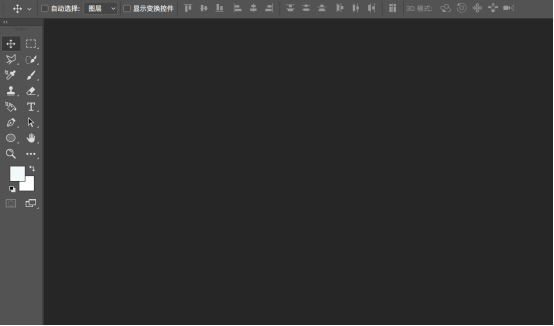
2、接着,我们用鼠标找到【工具栏】的【窗口】选项,然后再【工作区】的按钮;接着,再下拉菜单中找到【复位3D】的按钮。(如图所示)
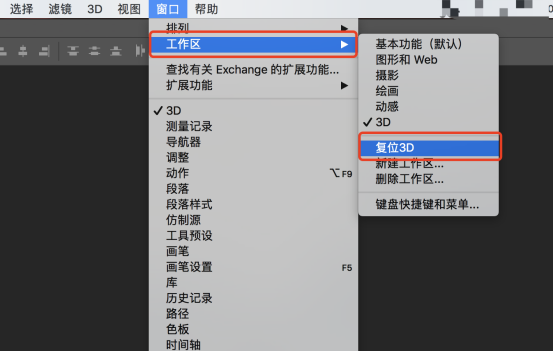
3、此时页面会恢复PS初始状态。
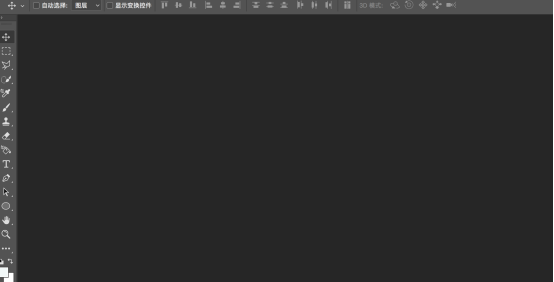
方法2:
还有一种方法也是可以的实现的!需要我们同时按住【Shift】+【Alt】+【Ctrl】快捷键,鼠标双击PS;然后,在弹出中选择【是】;此时页面会恢复PS初始状态。
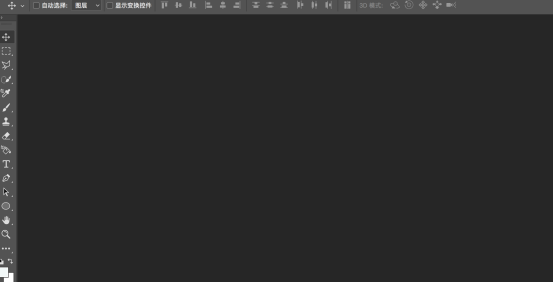
以上为大家带来的两种方法就是关于PS中怎么还原初始状态的方法了,同学们,你们学会了吗?那么,我们今天的分享到这里就结束了,希望可以帮到你们,我们下期再见!
本篇文章使用以下硬件型号:联想小新Air15;系统版本:win10;软件版本:Adobe Photoshop CC 2018。







